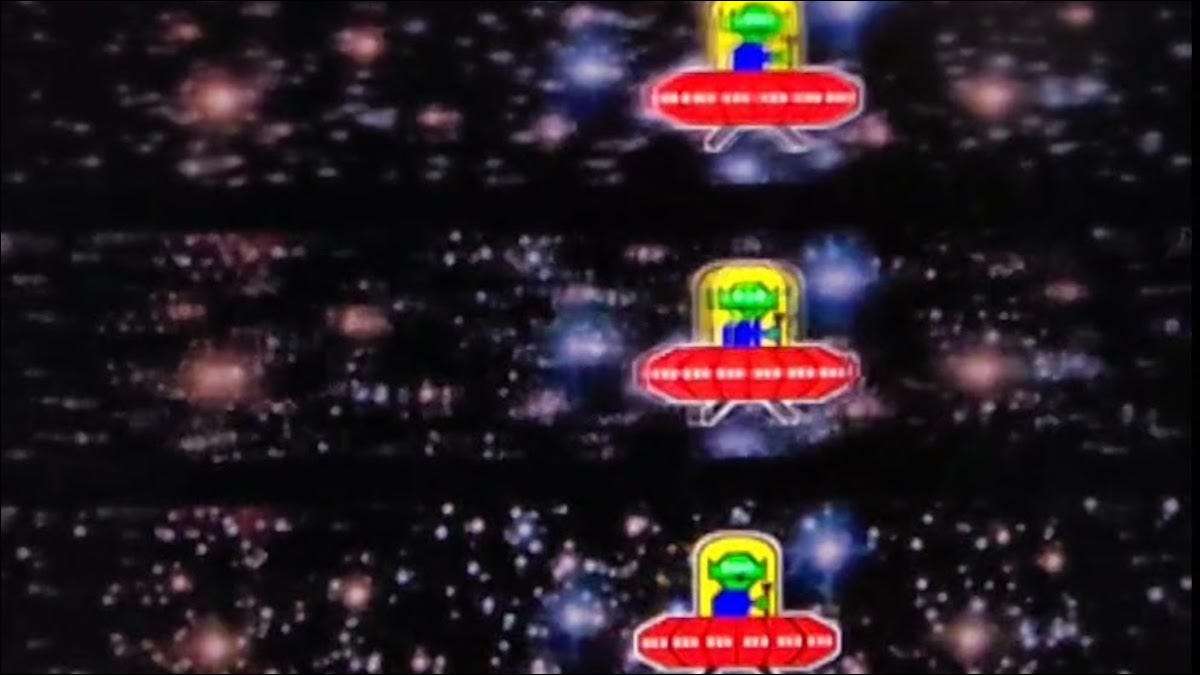Proste połączenie stoi między tobą i ciesząc się ulubionym filmem na dużym ekranie lub używanie zapasowego telewizora jako drugorzędnego monitora do pracy. Oto kilka wskazówek dotyczących podłączenia laptopa z telewizorem za pomocą kabla lub połączenia bezprzewodowego.
Łączenie z telewizorem z kablem
Skonfiguruj preferencje wyświetlania
Łączenie się z telewizorem bezprzewodowo
Użyj DLNA/UPNP do treści wideo
Wady korzystania z telewizora z laptopem
Nadal chcesz kupić telewizor?
Łączenie z telewizorem z kablem
Najczęstszym typem połączenia dla nowoczesnych telewizorów jest HDMI Cable, cyfrowy standard, który zawiera zarówno wideo, jak i audio. Starszy standard HDMI 2.0B ma wystarczającą przepustowość dla rozdzielczości 4K przy 60 Hz (ze sygnałami HDR), podczas gdy nowsze urządzenia HDMI 2.1 lub lepsze mogą zrobić 4K przy 120 Hz lub 8k przy 60 Hz (i więcej).

Wiele nowszych telewizorów jest ograniczonych do wejść HDMI, ponieważ porzuciły one obwody analogowe wymagane przez starsze media. Na szczęście ten typ wyjściowy jest powszechny, a wiele laptopów ma Pełnowymiarowe wyjście HDMI lub mniejszy port Micro HDMI .
Na szczęście porty te można używać z Micro HDMI do adapterów HDMI lub kable zawierające obie rozmiary połączeń.

Ugreen 4K Micro HDMI do adaptera HDMI Mężczyzna do żeńskiego kabla HDMI 2.0 4K@60Hz HDR 3D Dolby 18 Gbps Szybkie kompatybilne z GoPro Hero 7 6 Raspberry Pi 4 Sony A6000 Camera Retroid Pocket Pocket 2+ 2+ Pocketh
Zostawiaj lukę między portem Micro HDMI laptopa a wejściem HDMI w telewizji (nie zapomnij kupić również pełnowymiarowego kabla HDMI).

Jeśli laptop nie ma portu HDMI, może być konieczne użycie adaptera jak USB-C do HDMI Zamiast. Tak jest w przypadku wielu modeli MacBooka, ponieważ Apple w pełni przyjęło klucze na korzyść portów przed powrotem 2021 MacBook Pro .
Innym „wspólnym” złączem, które tradycyjnie stosowano w telewizji, jest złącze VGA. To starsze połączenie analogowe było kiedyś wybranym złączem monitorów komputerowych. Nowsze telewizory nie będą miały tego typu połączenia, podobnie jak nowsze laptopy.

W starszym telewizorze port VGA jest często oznaczony jako wejście „komputera”. Jeśli masz nowszy laptop z wyjściem HDMI, możesz użyć HDMI do adaptera VGA lub zdobądź Adapter multiportowy USB-C z VGA Zamiast.
Ponieważ VGA niesie tylko wideo, nie zostanie przeniesiony dźwięk do telewizora. Istnieje bardzo niewiele powodów, aby używać VGA zamiast HDMI, więc wybierz HDMI, gdy tylko jest to możliwe.

USB C Hub Multiport USB C Adapter dla MacBook Pro 2021 2020, USB C HUB USB C do HDMI VGA SD TF CARD CARD 3USB 3.0 i USB C PROCES PROJE PROJE
Dodaj VGA i tonę innych portów do swojego MacBooka za pomocą tego adaptera multiportowego USB-C.

Łączenie jest stosunkowo proste po wybraniu typu kabla. Wystarczy podłączyć kabel do laptopa i włożyć drugi koniec w odpowiednim porcie w telewizorze.
Po włączonym laptopie włącz telewizor i użyj pilota, aby przejść do prawidłowej metody wejściowej (zobaczysz to wymienione obok portu używanego w telewizji). Powinieneś zobaczyć, jak twój pulpit pojawi się w telewizji, choć mogą istnieć inne ustawienia, które można zmienić, zanim rzeczy będą działać, jak można się spodziewać.
Skonfiguruj preferencje wyświetlania
Poświęć chwilę, aby skonfigurować telewizor, aby rozdzielczość, orientacja i pozycjonowanie były prawidłowe. W systemie Windows możesz przejść do Start & GT; Ustawienia & gt; System & gt; Wyświetl, aby zobaczyć wyświetlacz wymieniony i zmienić rozdzielczość, orientację i sposób rozwijania wyświetlacza w ramach rozwijania „wielu wyświetlaczy”.
Jeśli nie widzisz swojego telewizora i nic się nie pojawia, kliknij Wykryj i poczekaj. Po wykryciu telewizora możesz skonfiguruj jego pozycjonowanie, Tak więc wyświetlacz pojawia się we właściwej pozycji podczas poruszania myszy.

Na komputerze Mac możesz zrobić to samo w ramach preferencji systemowych (ustawienia systemowe) & GT; Wyświetlacze & gt; Ustawienia wyświetlania. Kliknij telewizor, jak się pojawia na pasku bocznym, a następnie wybierz rozdzielczość, szybkość odświeżania i przełącz tryb HDR, jeśli jest dostępny.
Możesz zmienić położenie wyświetlaczy, klikając i przeciągając pod standardowym panelem preferencji „Wyświetlacze”.
Łączenie się z telewizorem bezprzewodowo
Połączenia bezprzewodowe są wygodniejsze, ponieważ nie wymagają kabli. Czasami jednak zapewniają niestabilne doświadczenie. Przepustowość jest ograniczona w stosunku do połączeń bezprzewodowych, więc jakość obrazu i jakość odtwarzania może być ucierpienia. Zakłócenia pobliskich urządzeń mogą również wpływać na te połączenia.

Na komputerze Mac możesz Użyj AirPlay, aby odzwierciedlić cały swój wyświetlacz do urządzenia AirPlay, takiego jak Apple TV ( Set-Top Box , nie Subskrypcja przesyłania strumieniowego ). Wiele nowych telewizorów już obsługuje AirPlay bez potrzeby Apple TV.
Aby nawiązać połączenie, kliknij ikonę Centrum Control na pasku menu u góry ekranu Maca i wybierz „Screen Mirroring”, a następnie urządzenie, do którego chcesz odzwierciedlać.
Za pomocą przeglądarki Chrome możesz również użyć Chromecast z urządzeniem Windows lub MacOS, aby „rzucić” treść z laptopa. Działa to z kartami przeglądarki, witryn z chromecastem i aplikacjami z obsługą Chromecast.
Możesz rzucić swój Cały pulpit Windows 11 z chromecastem Lub zamiast tego trzymaj się treści takich jak zakładki i pliki.

Inną opcją jest użycie Widi Intela lub otwarty standardowy miracast . Wsparcie zależy od tego, który telewizor masz. Niektóre modele łączą się, dodając telewizor jako urządzenie Bluetooth (zgodnie z SAMSUNG Lub Sony ).
Microsoft ma swój własny instrukcje do łączenia się z urządzeniami Miracast z systemem Windows 10 i 11. Instrukcje obejmują użycie opcji „Caster”, która pojawia się pod ikoną sieci na pasku zadań.
Użyj DLNA/UPNP do treści wideo
Jeśli próbujesz oglądać zawartość wideo w telewizji za pomocą laptopa, może istnieć lepszy sposób na zrobienie tego niż korzystanie z kabli lub technologii bezprzewodowej, takich jak AirPlay lub Miracast.
Przesyłanie strumieniowe mediów nad siecią lokalną Korzystanie z Digital Network Living Alliance (DLNA) lub Universal Plug and Play (UPNP) jest łatwe i powinno działać dobrze, o ile sieć może obsłużyć przepustowość.

Konfigurowanie tego obejmuje włączenie strumieniowego przesyłania multimediów w ustawieniach systemu Windows lub instalację aplikacji takiej Plex Lub Universal Media Server Zamiast. Możesz także używać odtwarzaczy multimedialnych takich jak Gracz Elmedia „Rzuć” na wybrane odbiorniki.
Skonfiguruj i skonfiguruj „serwer”, aby udostępniać określone foldery, a następnie dostęp do nich w telewizji przez sieć (często pojawiając się na liście „Wejście”). Większość telewizorów z Wi-Fi z ostatnich 15 lat będzie obsługiwać tę metodę przesyłania strumieniowego.
Wady korzystania z telewizora z laptopem
TVS mają korzyść z wielkości w porównaniu z większością monitorów. Świetnie nadają się do oglądania filmów i grania w gry i są idealne, jeśli zamierzasz siedzieć w odległości. Jeśli masz zapasowy telewizor, którego chcesz użyć, podłącz laptopa i oglądanie YouTube lub Prowadzenie kilku emulatorów to świetny pomysł.
Istnieją jednak pewne wady. Na początek telewizor rzadko jest odpowiednim zamiennikiem monitora. Gęstość pikseli jest znacznie niższa w telewizorach, ponieważ panele są większe i zaprojektowane do oglądania z większej odległości. Oznacza to, że bardziej prawdopodobne jest, że będziesz w stanie dostrzec poszczególne piksele podczas siedzenia blisko.
Renderowanie tekstu jest również na ogół dość słabe w telewizji w porównaniu do monitora. Wynika to ze sposobu, w jaki układy sub-pikseli różnią się w telewizorach. Monitory są specjalnie zaprojektowane, aby tekst wyglądał wyraźnie.

Istnieje również problem wielkości, a wiele telewizorów wymaga większych stojaków, które zajmują mnóstwo miejsca na biurku. Chyba że możesz mocować na ścianie, duży monitor ( Jak ultrazja ) może być lepszym wyborem.
Oczywiście istnieją wyjątki od reguły (a LG produkuje teraz 42-calowy C2 OLED To działa dobrze jako monitor). Ale jeśli zamierzasz dużo „monitorować”, takich jak przeglądanie sieci lub wpatrując się w arkusze kalkulacyjne, zamiast tego użyj monitora.
Nadal chcesz kupić telewizor?
Prawdopodobnie powinieneś kupić monitor, jeśli głównym problemem jest przedłużenie laptopa więcej niż jeden wyświetlacz z powodów produktywności . Jednak jeśli jesteś zainteresowany Otrzymanie nowego telewizora do gier Lub chcę czegoś do oglądania filmów i innych treści podczas od czasu do czasu podłączania laptopa, sprawdź Nasz przewodnik po zakupie telewizji .
Gdy to zrobisz, spójrz na nasze Najlepsze zalecenia telewizyjne Do Zalecenia TV Gaming , I Zalecenia telewizyjne budżetowe Aby pomóc Ci podjąć świadomą decyzję.












- › Najlepsze słuchawki dla fanów iPhone'a po prostu osiągnęły najniższą cenę
- › Airpods Pro ma nową konkurencję: OnePlus Buds Pro 2
- › Microsoft Edge ma czat AI i nowy wygląd w systemie Windows
- › Jak zablokować lub odblokować kogoś na tiktok
- › OnePlus 11 jest tutaj, ale z trudnym startem
- › Microsoft przekształca Binga w wyszukiwarkę AI